Není to příliš dlouhá doba, co Apple představil bližší informace k novému operačnímu systému určeného pro Macy – Mac OS X 10.7 Lion. Tyto informace jste se mohli dočíst i u nás – tedy zatím pouze ty, které vyzdvihoval sám Apple. Pojďme se ale podívat na novinky, které Apple tolik nepříblížil nebo také na novinky, o kterých zas tolik slyšet není a přesto jsou při používání docela zásadní.
Mission control
Zezačátku ale přesto půjdeme klasikou – začneme Mission controlem. I přesto, že už jsme o něm psali, určitě není nad to se podělit o dojmy ze samotného používání. Mission control je v praktickém hledisku snad ještě lepší, než vypadá. I přes to, že hodně lidí je vůči tomuto novému systému správy oken skeptických, tak musím říci, že se velmi povedl a je opravdu lepší než původní Exposé a Spaces ve Snow Leopardu.
Po aktivaci Mission controlu se objeví oddálená plocha se spuštěnými aplikacemi. V horní částí se zobrazují tzv. Spaces – patří mezi ně samotná plocha, dashboard také aplikace s aktivovaným full-screen mode. Nebo také další plochy, pokud je máte nastavené. Pokud máte Magic Mouse nebo trackpad, můžete pomocí jednoduchých gest i přejíždět mezi plochami, což jsem si bohužel v praxi vyzkoušet nemohl. Zajímavostí je také seskupovaní oken od stejné aplikace, na screenshotu si můžete všimnout seskupení oken aplikace Finder.
Launchpad
Opět velmi praktická věc. Všem nejspíše již velmi blízko známá z iOS, kde se používá úplně stejně. Aplikace se do Lauchpadu přidávají automaticky po instalaci, zatím jsem ovšem nepřišel na nějakou možnost, jestli jde aplikaci z Lauchpadu odstranit – nejspíše ne (pokud tedy nepočítáme samotné smazání programu ze složky aplikací), což je trochu škoda. Ovšem, zatím jsme u developer preview, takže je opravdu velká šance, že se tato možnost nakonec objeví.
Nový Finder
Finder je dle mnohých již zastaralý průzkumník a na Lionu se naštěstí dočkal příjemných vylepšení, týkajících se hlavně rychlosti. Ovšem ani na samotný design Finderu se nezapomnělo. Dá se říci, že se design ubírá směrem, který nastolilo iTunes 10 – všechny ikonky v postranní části jsou totiž nově pouze šedé a zjednodušené. Zda se jedná o designové zlepšení je dosti diskutabilní, často barvy pomáhali k lepšímu a rychlejšímu rozpoznání, ovšem neviděl bych v tom až tak velký problém.
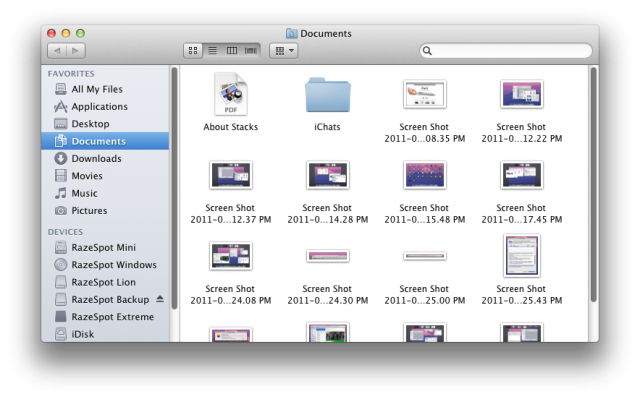
Co mě na Finderu ale zaujalo, byla nová položka “All my files“. Ta totiž, jak už název napovídá, dokáže zobrazit všechny soubory v počítači a to velmi přehledně – a to dle toho, jak si to nastavíte. Základně nastavený je typ aplikace – Finder tedy filtruje mezi sebou obrázky, videa, dokumenty apod. Dále můžete zobrazit soubory dle toho, v jaké aplikaci se otevřou – pokud tam tedy budou obrázky, nejspíše se Vám otevřou v Preview, pokud tam budou dokumenty .pages, tak se otevřou v Pages. Je tam ještě spousta dalších možností, jako řazení podle datumu vytvoření, datumu úpravy, velikosti dokumentů apod. Objekty jsou dokonce zobrazeny dle tzv. “cover flow”, ale ne přes celou obrazovku, jen přes jeden řádek. Pro pochopení Vám asi víc napoví obrázek níže.
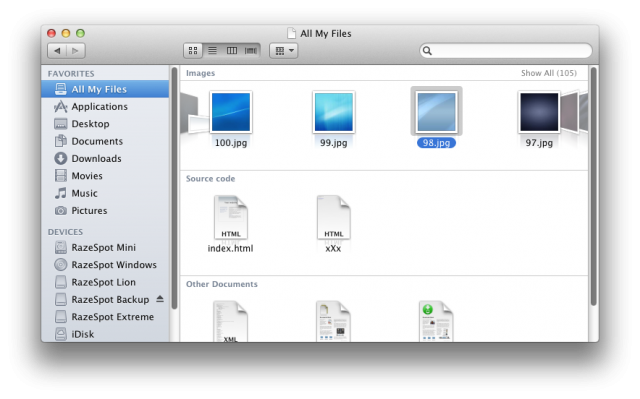
Sám i ze subjetivního dojmu můžu říci, že Finder působí mnohem rychleji a “dodělaněji”, než na Snow Leopardu. Navíc jsme se dočkali nových animací při otvírání oken, které vypadají opravdu pěkně.
Dock
Při nainstalování Lionu si všimnete jedné drobnosti, která Vám ze začátku asi dávat smysl moc nebude – dock sice vypadá stejně, ale chybí tam jedna, pro mnohé asi podstatná, věc – indikace zapnuté aplikace. Apple se jednoznačně snaží o prosté zjednodušování systému a nechce zbytečně uživatele otravovat těmito indikacemi. Otázkou ale je, jak moc to bude bez nich praktické – troufám si totiž tvrdit, že uživatelé s Macy vlastnící 2 a méně GB RAM budou mít problémy. Indikace se dá ale samozřejmě v nastavení Docku znovu zapnout.

Nový design systému
Jedna z věcí, o které Apple sám moc nemluví. Samozřejmě se jedná o změny spíše kosmetické a tak to i vypadá. “Semafory” byly zmenšeny a mají trochu jiné odstíny, celé okno je světlejší a působí víc “kovovým” dojmem. Zmizelo také tlačítko na schování prvků, které nahradilo tlačítko pro full-screen mód. U tohoto řešení ovšem věřím, že ve finální verzi se tlačítko pro schování prvků zase objeví a aktivace full-screen módu bude přenesena jinam. A nezapomenu ještě zmínit jednu věc – pokud jste se už štítili modrých aqua posuvníků ve Snow Leopardu, mám pro Vás příjemou zprávu – Lion je už neobsahuje a jsou nahrazeny jednoduchými šedými, známými, jak jinak, z iOS.

Full-screen mód
Když už jsem to nakousl, pojďme se blíže podívat na full-screen mód. Předem je třeba říci, že všechny aplikace ho rozhodně nebudou podporovat. V preview verzi šel mód použít u aplikací Safari, Mail či Preview, v dalších verzích se nejspíše dočkáme i pár dalších programů, ale rozhodně ne všech. Apple chce zpřístupnit samozřejmě full-screen mód jenom u těch aplikací, kde to má opravdu smysl.
Osobně jsem se dost těšil na Safari v režimu celé obrazovky a naštěstí jsem nebyl zklamán. Opravdu zmizí úplně vše, až na horní menu se zadáváním adresy a bookmarky, které máte nastavené. Full-screen mód budete používat hlavně v případech, kdy se potřebujete soutředit jen na jednu věc – pro čtení či psaní článků vám přijde vhod Safari v režimu celé obrazovky a pro studování .pdf souborů zase Preview.

Pokud chcete odejít z full-screen módu, tak zatím je to řešeno tak, že najedete na horní roh obrazovky, ze kterého Vám vyskočí známé systémové menu. Úplně vpravo je vložena svítící ikona, na kterou jednoduše kliknete a full-screen aplikace bude znovu přenesena zpět do normálu.
Nový Quick look
První, čeho si u nového Quick looku všimnete, je určitě nový vzhled. Ten se totiž narozdíl od Snow Leopardu, kde byl černý, přeměnil do bílé barvy. Jak vypadá, Vám ukáže obrázek níže.
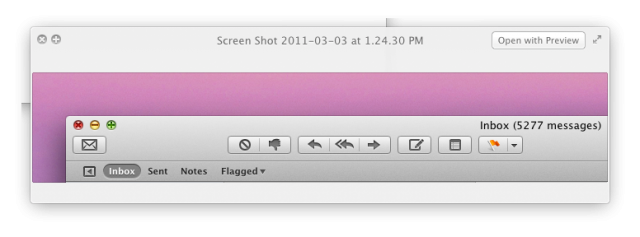
Co je ale na novém Quick looku zajímavější, jsou nová pop-up okna. Quick look nyní totiž funguje napříč celým systémem. Zapnete Spotlight, který vám například najde nějakou webovou stránku v historii – stačí nad ní chvíli podržet myš a vyskočí nové okno s náhledem stránky – nemusíte tak vůbec otevírat stránku v Safari jenom kvůli náhledu. Toto platí i pokud například chatujete přes iChat a někdo vám pošle odkaz – stačí nad ním chvíli podržet myš a už se zobrazí náhled. Velmi jednoduché a účelné.

Další drobnosti
Jako každá nová verze systému, i tato přináší nový přednastavený wallpaper. Barevně se stále drží oblíbené růžovo-fialové kombinace a nevypadá vůbec špatně. Přesněji jde o horu Fuji (nejvyšší hora v Japonsku). Původní wallapery jsou však stále součástí systému, takže pokud stále stojíte o používání starého Snow Leopard wallpaperu, nebudete ho muset složitě schánět.
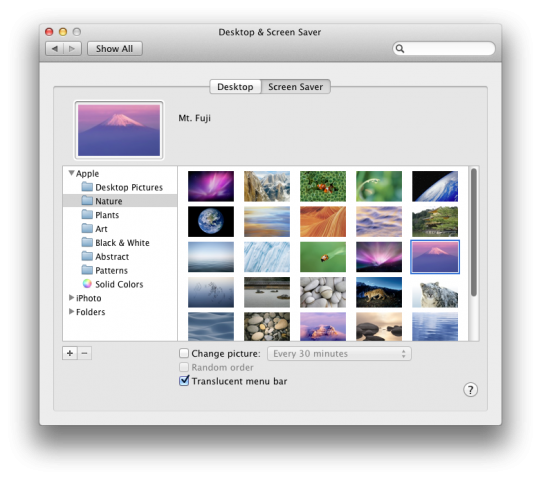
Druhou zajímavostí je vylepšený spořič s hudbou. Nově přes něj můžete hudbu i přepínat – a pro ukončení spořiče stačí zmáčknout cokoli na klávesnici nebo použít pravý dolní roh pro opuštění. Osobně screen savery vůbec nepoužívám, ale věřím, že tento nový spořič si u někoho využití určitě najde.

A to je asi vše. Je jasné, že jsem nemohl zahrnout všechny změny a je mi také jasné, že na mnoho změn jsem nepřišel. Co je dále jasné je, že do vydání finální verze se mnoho věcí změní – přeci jen Apple má na vývoj stále ještě přibližně půl roku a proto berte tyto novinky s jistou rezervou, hlavně v jejich (někde) nedomyšleném používání (např. ukončení full-screen app).
Závěrem je třeba říci, že Mac OS X Lion má našlápnuto na opravdu povedený systém. Na to, že se jedná o developer preview verzi, tak většina aplikací fungovala prakticky bez problémů a větších chyb jsem se nedočkal. Vše navíc fungovalo velmi svižně. Pokud Vás o systému něco zajímá, nezapomeňte se zmínit v komentářích pod článkem – budu se snažit odpovědět!




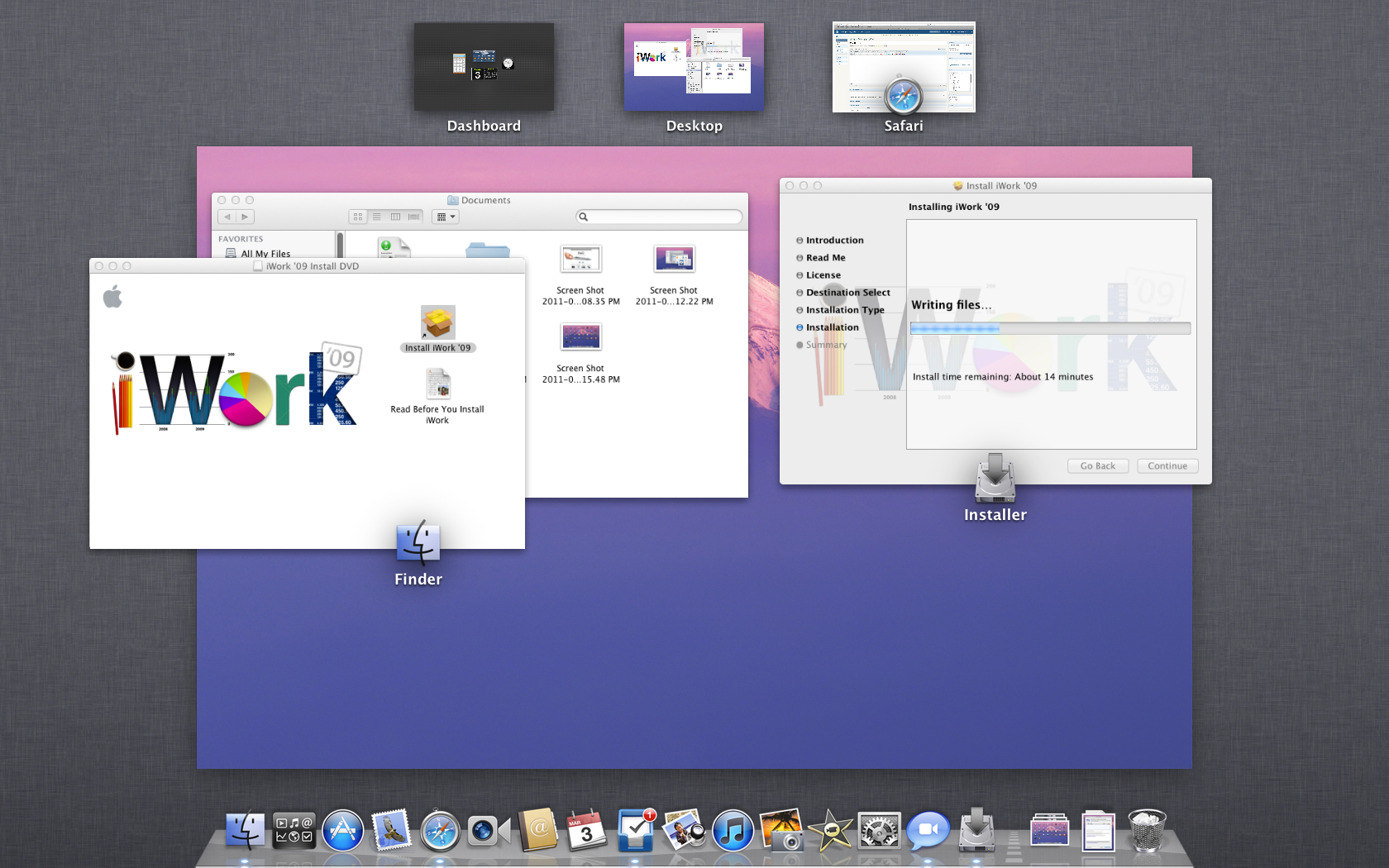
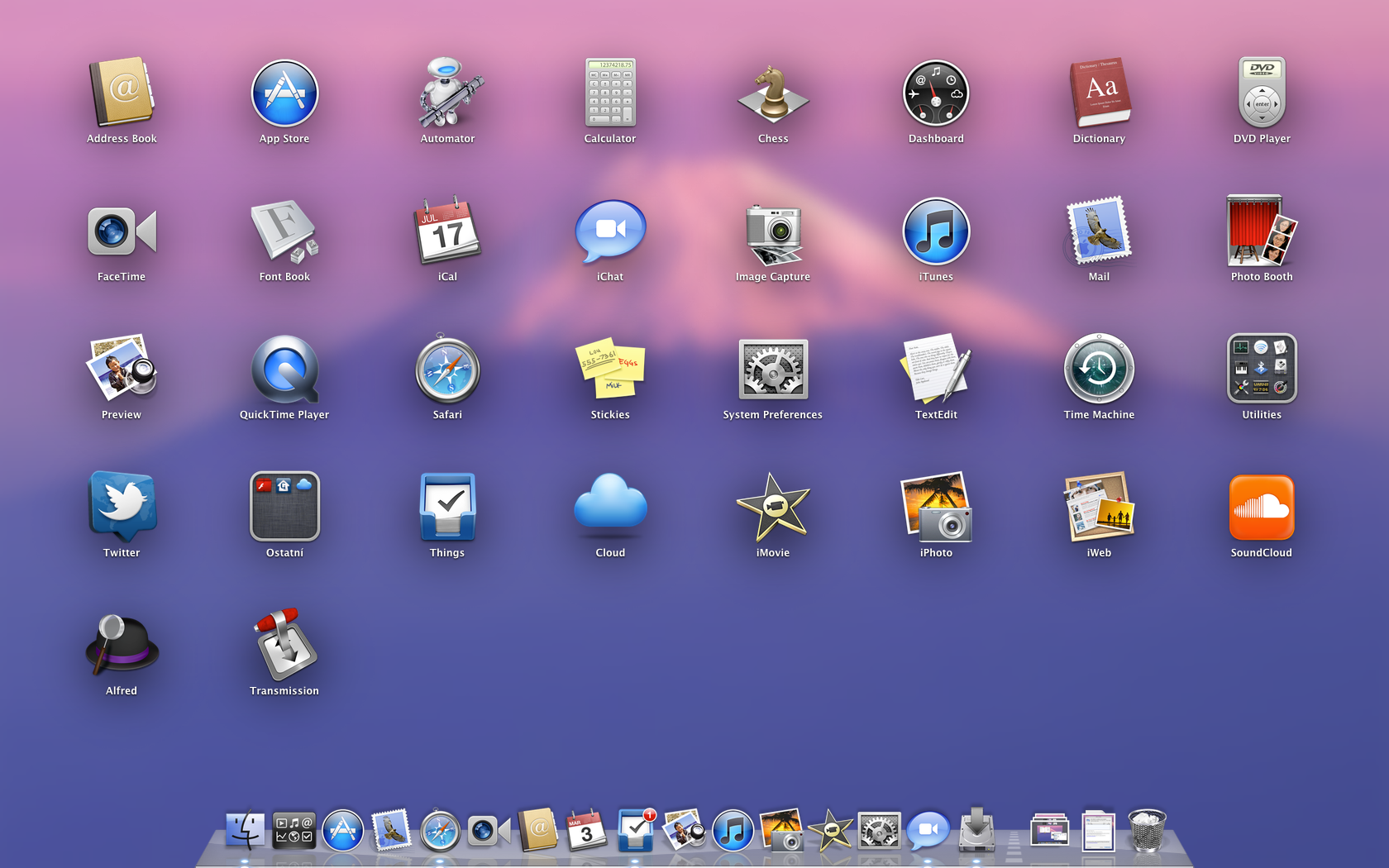
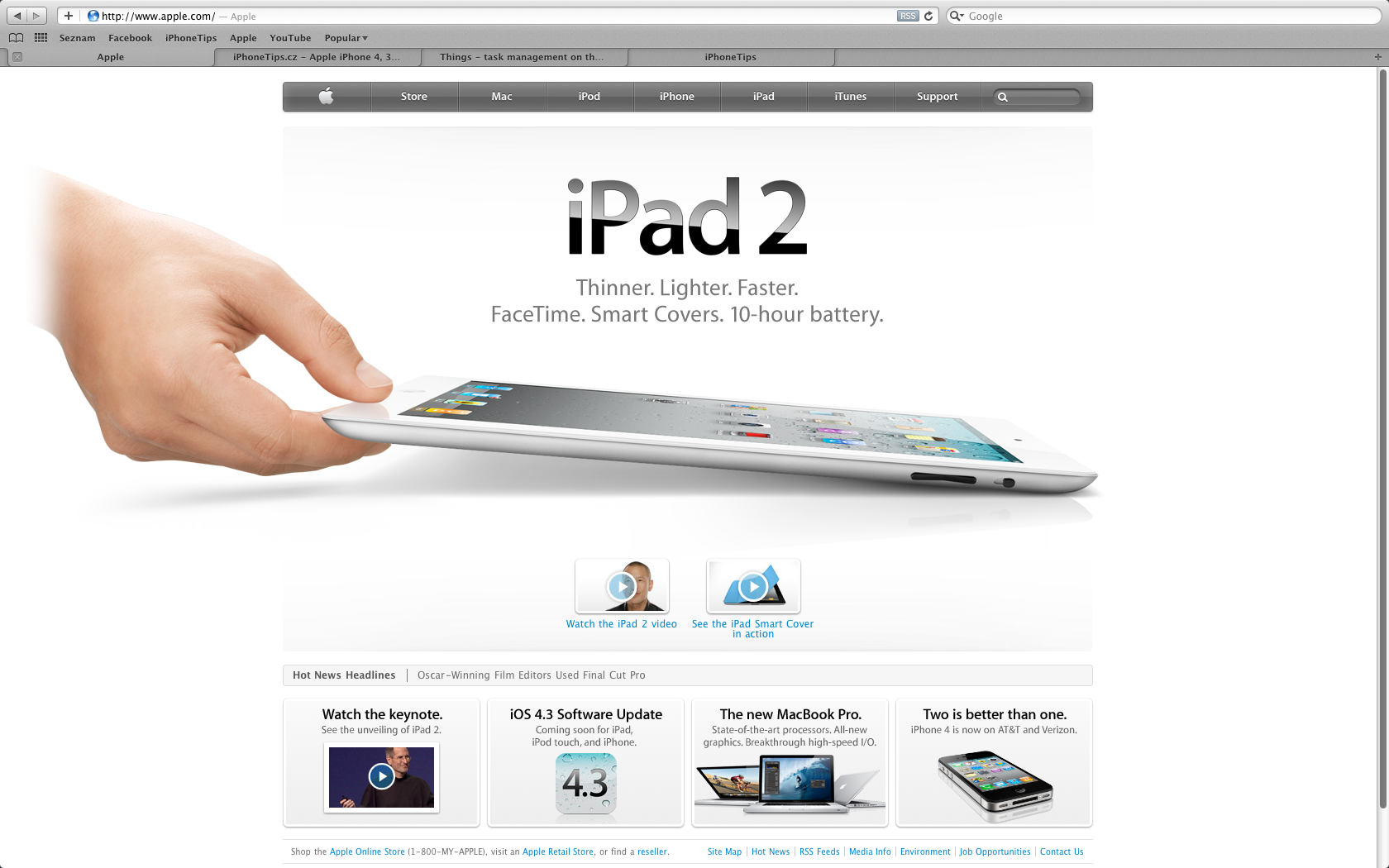

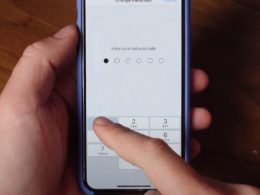
Preco na vrchnych obrazkoch kde sa prezentuje mission control je vidno v docku ktore aplikacie su spustene ?? a o par riadkov nizsie pisete ze v novom systeme uz neni vidno indikator spustenych aplikacii
Jak sem ale take k docku psal, tak se to da zase jednoduse zapnout. Tady je to zapnute, berte ale, ze v zakladu tam ty indikace proste nejsou. Sorry za to.
mne nejde velmi do hlavy vyuzitie launchpadu, ked ovela rychlejsie spustim aplikaciu hladanim cez spotlight
Yes, vrátilo sa zelené tlačítko! A ak mám povedať pravdu, tak sa mi modré posuvníky páčili.
Mali by urobiť dve verzie GUI: čiernu a bielu. Užívateľ by si mohol vybrať, čo sa mu páči. Ale ako poznám Apple, tak sa to asi nestane.
aplikace z lunchpadu se odstranuji: ctrl+alt+cmd + klik na ikonku